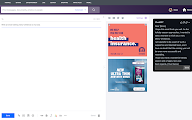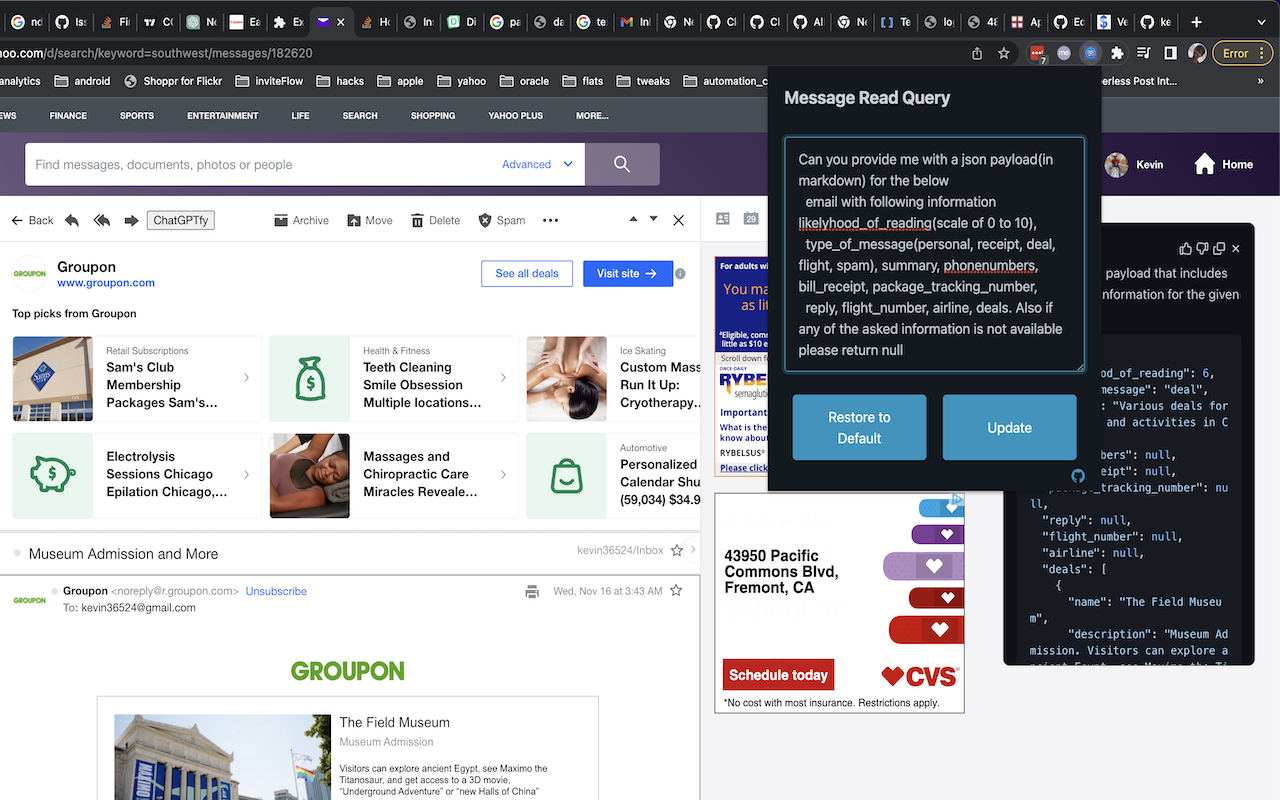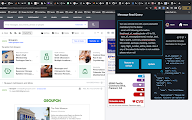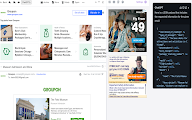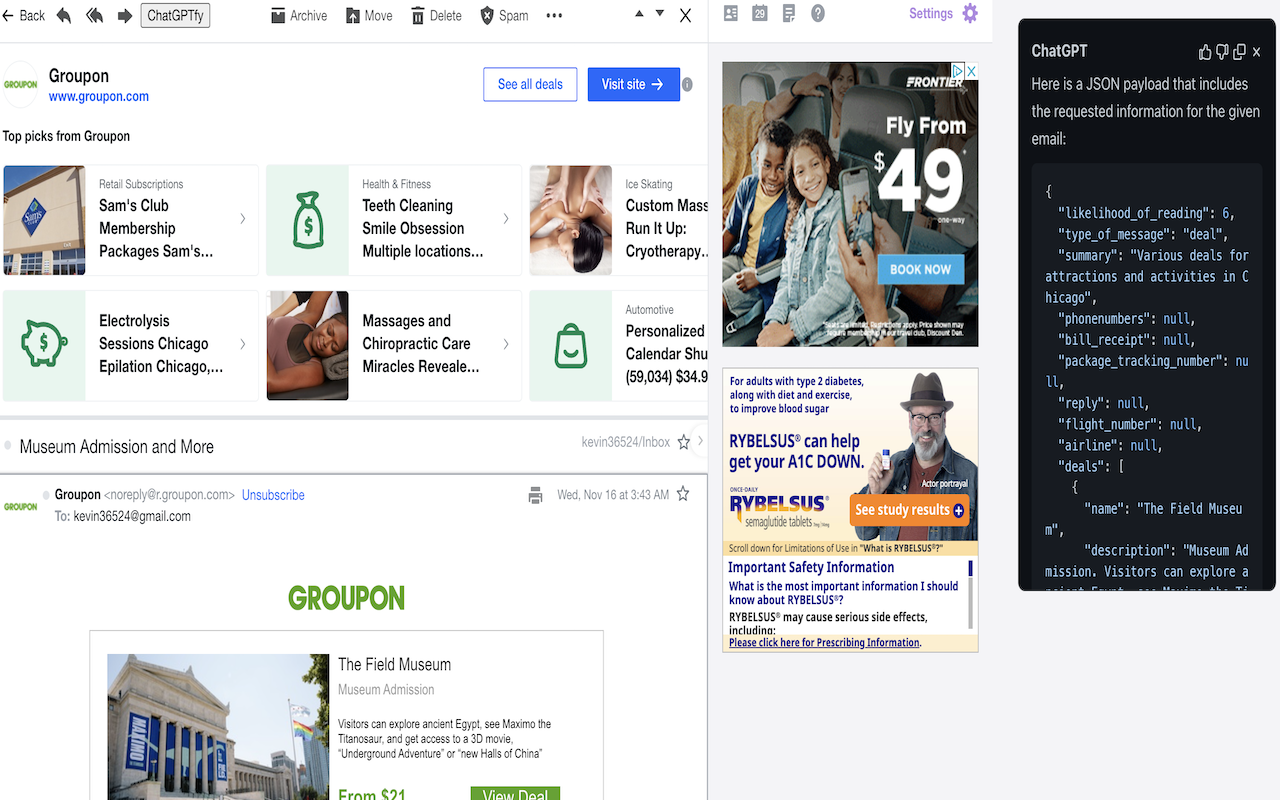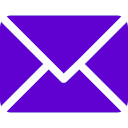ChatGPT for Yahoo Mail
插件介绍
使用 ChatGPT 创建电子邮件并提取邮件内容
开源 ChatGPT 雅虎邮件 Chrome 扩展程序
一个浏览器扩展,可帮助使用 ChatGPT 撰写和使用电子邮件
特征
========
根据主题撰写电子邮件:只需输入主题,扩展程序就会根据该主题为您生成电子邮件草稿。
分析电子邮件并生成见解:该扩展程序可以分析您的电子邮件并提供关键短语和情绪分析等见解。
回答后续问题:对您收到的电子邮件有疑问吗?该扩展程序可以通过搜索电子邮件并提供相关信息来帮助您找到答案。
用法
=========
撰写
=========
- 打开 https://chat.openai.com/ 并确保您已正确登录。
- 转至 https://mail.yahoo.com 并打开撰写。
- 现在在主题区域输入您的命令,例如:“写一封电子邮件祝我的老板圣诞快乐”
- 专注于主题时按 Enter 键。观看弹出的 ChatGPT 窗口并为您提供响应。
- 您可以通过在 ChatGPT 弹出窗口的文本区域中键入内容来询问同一电子邮件的后续问题。例如:“让它更详细”。
消息阅读概要
===========
- 打开 https://chat.openai.com/ 并确保您已正确登录。
- 访问 https://mail.yahoo.com 并打开您感兴趣的任何电子邮件。
- 您应该在工具栏上看到一个 ChatGPTfy 按钮。
- 单击按钮。这应该会在屏幕右侧弹出一个 ChatGPT 窗口,并为您提供从电子邮件中提取的信息。
- 您还可以通过询问“生成对此电子邮件的回复,感谢您提供的信息”等内容来询问同一电子邮件的后续问题
更新 MessageRead 的 ChatGPTfy 按钮的默认查询。
=======================
- ChatGPTfy 的工作方式是,我们构建一个查询,要求 ChatGPT 从电子邮件正文的文本中提取有意义的信息。
- 因此,如果您愿意,可以通过执行以下操作将默认查询更改为 ChatGPT
- 点击 Chrome 地址栏旁边的扩展按钮。
- 现在点击 Yahoo Mail 的 ChatGPT
- 这将弹出一个文本区域,您可以在其中输入您自己的默认查询,例如:“生成对此电子邮件的回复”
- 然后单击“更新”按钮。
- 如果您随时希望恢复为默认设置,可以单击“恢复为默认设置”按钮
重要信息/引擎盖下
===========
- ChatGPT 窗口的每个实例都位于其自己的上下文/对话中。因此,只要您在同一个窗口中,后续问题就会起作用。
- 窗口也可以跨越多条消息/撰写。因此,您可以访问消息阅读页面,单击 ChatGPTfy 按钮,然后如果您在不关闭窗口的情况下访问撰写内容,则将保留上下文。因此,如果您可以编写后续查询(例如生成对电子邮件的回复),它将为您提供回复。或者您可以说提供“机票号码”/“跟踪号码”
- 一旦您提出另一个后续问题,我们就会删除之前的回复。但是,如果您需要,您也可以访问 https://chat.openai.com/ 并查看最近的对话及其所有历史记录。
- 请注意,为了保持您在 OpenAI 上的聊天记录干净,我们会在您关闭“ChatGPT 窗口”后删除对话
- 有时您可能会遇到 ChatGPT 没有响应的问题。要修复此问题,只需转到 https://chat.openai.com/ 并注销并重新登录即可。
- 该扩展仅使用客户端解决方案,因此更安全。
这是完全免费和开源(MIT 许可证)的扩展。您可以在这里查看源代码 https://github.com/kevin36524/ChatGPTMail/
我还谦虚地感谢 https://github.com/wong2/chat-gpt-google-extension 的创建者和贡献者,因为这个扩展是它的衍生品。